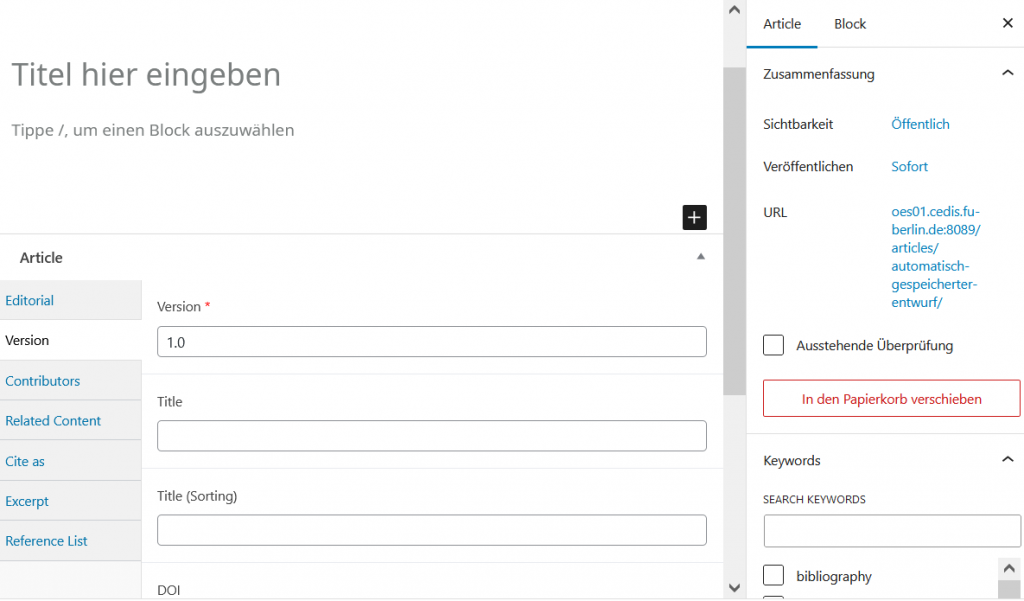Es gibt OES-Instanzen, bei denen keine Versionierungen oder Übersetzungen der Beiträge vorgesehen ist. In diesen Fällen gibt es keine ‚Article Parents‘ und die ‚Articles‘ werden direkt erstellt.
Vom Anlegen und der Aufbau von ‚Articles‘ erfolgt i. d. R. in 5 Schritten.
1. Anlegen des Datenobjekts
Das Datenobjekt vom Typ ‚Article‘ kann angelegt werden entweder mit:
- Klick auf +New Article im oberen Menü oder
- Klick auf ‚Articles’/‚Add New Article‘ im rechten Menü.
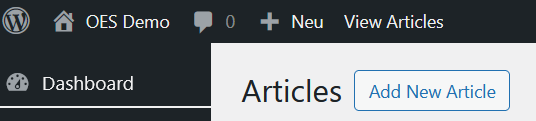
Für eine erste Speicherung als Entwurf wird empfohlen, mindestens einen Titel einzupflegen. Ggf. kann dieser wie auch andere Angaben z. B. die Version o. ä. im Datenmodell als obligatiorisch zu befüllendes Datenfeld vorgegeben worden sein.
2. Text einfügen
Texte können im Block-Editor direkt eingegeben oder aber (empfohlene Variante) in einem Textprogramm geschrieben und dann in den Editor eingefügt und formatiert werden. Es gibt die Möglichkeit, einen Text als Ganzes einzufügen oder aber einzelne Texte mittels Textblöcken einzugeben.
3. Medien einfügen
Auch die Medien werden über Blöcke eingebunden. Es gibt verschiedene Möglichkeiten, Medien in einen ‚Article‘ einzubinden. Entweder werden Medien zunächst in die Mediathek hochgeladen und dann über den entsprechenden Medien-Block hinzugefügt oder das Medium wird in den ‚Article‘ direkt über den Medien-Block eingefügt. Medien externer Anbieter können mittels ShortcodeEin Shortcode ist als kurzer, einzeiliger Text in eckigen Klammern [… shortcode….] eine Abkürzung für einen längeren Code. Shortcodes sind eine Art Platzhalter, die es ermöglichen, externe dynamische Inhalte wie Videos, Textteile und andere Mediendateien oder Normdatensätze in eigene WordPress-Posts einzubetten. Read More eingebettet werden. Die Metadaten der einzelnen Medien können später in der Mediathek gepflegt werden.
4. Strukturierte Daten erfassen
In den Formularfeldern unterhalb des Editors werden die strukturierten Daten zum ‚Article‘ erfasst. Mit diesen werden die Merkmale über den gesamten Artikel bzw. Lemma beschrieben (Metadaten), wie z. B. redaktionelle Informationen, Autor*innen, Zitations- und Literaturhinweise sowie Verknüpfungen zu verwandten Artikeln, Registereinträgen und Schlagworten usw. vorgenommen.
5. Finalisierung und Publikation
Vor einer Veröffentlichung des ‚Articles‘ werden die Inhalte und Angaben in den Formularen finalisiert und auf Richtigkeit und Vollständigkeit überprüft. Auch die Einstellungen zum gesamten ‚Article‘ im rechten Bereich gehören dazu. Für die Anpassung der URL – nur der letzte Teil nach /articles/ kann bearbeitet werden, der so genannte Slug Ein Slug ist der lesbare, URL-freundliche Teil eines Permalinks, der einen bestimmten Inhalt auf einer WordPress-Webseite eindeutig identifiziert. Er wird aus dem Titel eines Beitrags, einer Seite oder eines Terms abgeleitet und besteht in der Regel aus kleingeschriebenen Wörtern, die durch Bindestriche getrennt sind – ohne Umlaute, Sonderzeichen oder Leerzeichen. Read More – auf die URL klicken und den letzten Teil überschreiben. Mit ‚Enter‘ bestätigen.
Mit Klick auf ‚Veröffentlichen‘ wird der ‚Article‘ publiziert.